Sons of the Forest est un jeu vidéo d’horreur et de survie développé par Endnight Games et édité par Newnight. Il s’agit de la suite du jeu vidéo The Forest de 2014 et est sorti le 23 février 2023 via un accès anticipé pour Microsoft Windows. Le jeu est sorti en accès anticipé; certains ont signalé être bloqués sur l’écran de chargement après avoir démarré sur leur PC.
Si vous rencontrez des difficultés pour jouer à Sons of the Forest, votre ordinateur est peut-être en panne. Heureusement, nous avons mentionné quelques solutions de contournement possibles qui devraient vous aider à réparer l’écran de chargement bloqué sur les Sons of the Forest.

Correction : Sons of the Forest est bloqué lors du chargement screen
Découvrez les méthodes de dépannage suivantes ci-dessous pour résoudre facilement un tel problème sur votre ordinateur Windows. Alors, sans plus tarder, passons au guide ci-dessous.
1. Configuration requise pour le système de paiement
s
Assurez-vous de vérifier la configuration système requise avant de tirer une quelconque conclusion. Si dans ce cas, la configuration de votre ordinateur n’est pas suffisamment compatible, vous pouvez rencontrer des problèmes avec le lancement du jeu et le gameplay.
Exigences minimales :
Nécessite un 64-processeur de bits et système d’exploitation SE : Windows 10 64 bits Processeur : INTEL CORE I5-8400 ou AMD RYZEN 3 3300X Mémoire : 12 Go de RAM Graphiques : NVIDIA GeForce GTX 1060 3 Go ou AMD Radeon RX 570 4 Go DirectX : Version 11 Stockage : 20 Go d’espace disponible Remarques supplémentaires : SSD (préféré)
Exigences recommandées :
Nécessite un processeur 64 bits et un système d’exploitation OS : Windows 10 64 bits Processeur : INTEL CORE I7-8700K ou AMD RYZEN 5 3600X Mémoire : 16 Go de RAM Graphique : NVIDIA GeForce 1080Ti ou AMD Radeon RX 5700 XT DirectX : Version 11 Stockage : 20 Go d’espace disponible Remarques supplémentaires : SSD (de préférence)
2. Augmenter la RAM virtuelle
La mémoire virtuelle combine votre RAM avec un espace temporaire sur votre disque dur. Si vous manquez de RAM et que la taille par défaut de votre mémoire virtuelle n’est pas assez grande pour vos besoins, vous devrez l’augmenter manuellement.
Appuyez sur la touche logo Windows sur le clavier et tapez paramètres système avancés. Cliquez sur Afficher les paramètres système avancés. Cliquez sur Paramètres > Cliquez sur l’onglet Avancé > Cliquez sur Modifier. Décochez la case à côté de gérer automatiquement la taille du fichier d’échange pour tous les lecteurs. Sélectionnez votre lecteur C: [Où vous avez installé Windows] > Cliquez sur le bouton Options à côté de Taille personnalisée et saisissez 4096 dans la zone de texte de la Taille initiale (Mo) et de la Taille maximale (Mo).
Remarque : Augmenter la mémoire virtuelle trois fois plus que la taille actuelle de la RAM est toujours préférable. [1GB=1024MB]
Cliquez sur Définir puis sur OK pour enregistrer les modifications. Redémarrez votre ordinateur et votre jeu.
3. Placez correctement le stockage et la RAM dans l’emplacement
Il est également recommandé de retirer le panneau latéral de l’armoire CPU de votre PC, puis de débrancher le composant HDD/SSD et RAM de l’emplacement. Nettoyez délicatement l’emplacement et le composant, puis replacez-les correctement pour vérifier si Sons of the Forest est bloqué sur l’écran de chargement a été corrigé.
4. Mettre à jour les pilotes GPU
Si vous n’avez pas mis à jour votre pilote graphique sur l’ordinateur Windows, assurez-vous d’installer la dernière version du correctif. Pour ce faire, vous devrez vérifier les mises à jour disponibles en suivant les étapes ci-dessous :
Appuyez sur les touches Windows + X pour ouvrir le Menu de liens rapides. Maintenant, cliquez sur Gestionnaire de périphériques dans la liste > Double-cliquez sur Adaptateurs d’affichage. Cliquez avec le bouton droit sur la carte graphique dédiée que vous utilisez.
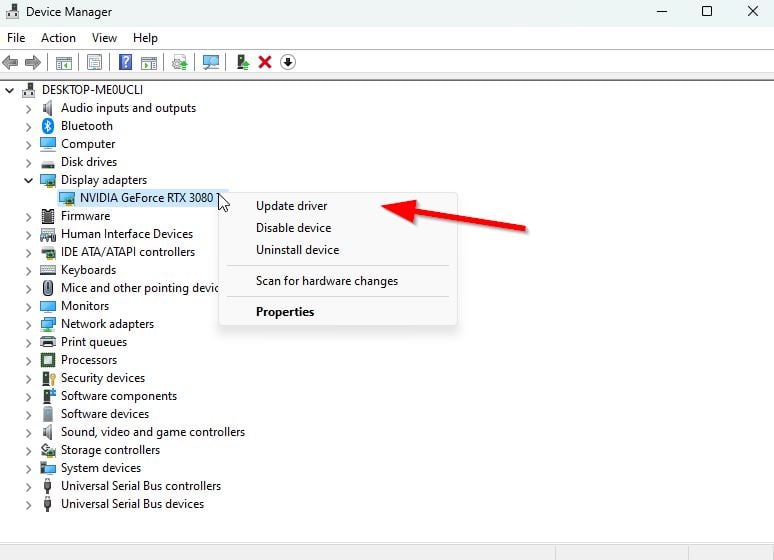
Ensuite, sélectionnez Mettre à jour le pilote > Choisissez de Rechercher automatiquement les pilotes. Si une mise à jour est disponible, le système la téléchargera et l’installera automatiquement. Une fois cela fait, redémarrez l’ordinateur pour appliquer les modifications immédiatement.
5. Fermer les tâches d’arrière-plan inutiles
Une autre chose que vous pouvez faire est simplement de fermer les tâches d’arrière-plan inutiles sur votre PC pour vous assurer qu’il n’y a pas de consommation supplémentaire de ressources système en arrière-plan. Pour effacer les tâches en arrière-plan :
Appuyez sur les touches Ctrl + Maj + Échap pour ouvrir le Gestionnaire des tâches. Cliquez sur l’onglet Processus > Sélectionnez la tâche que vous souhaitez fermer.
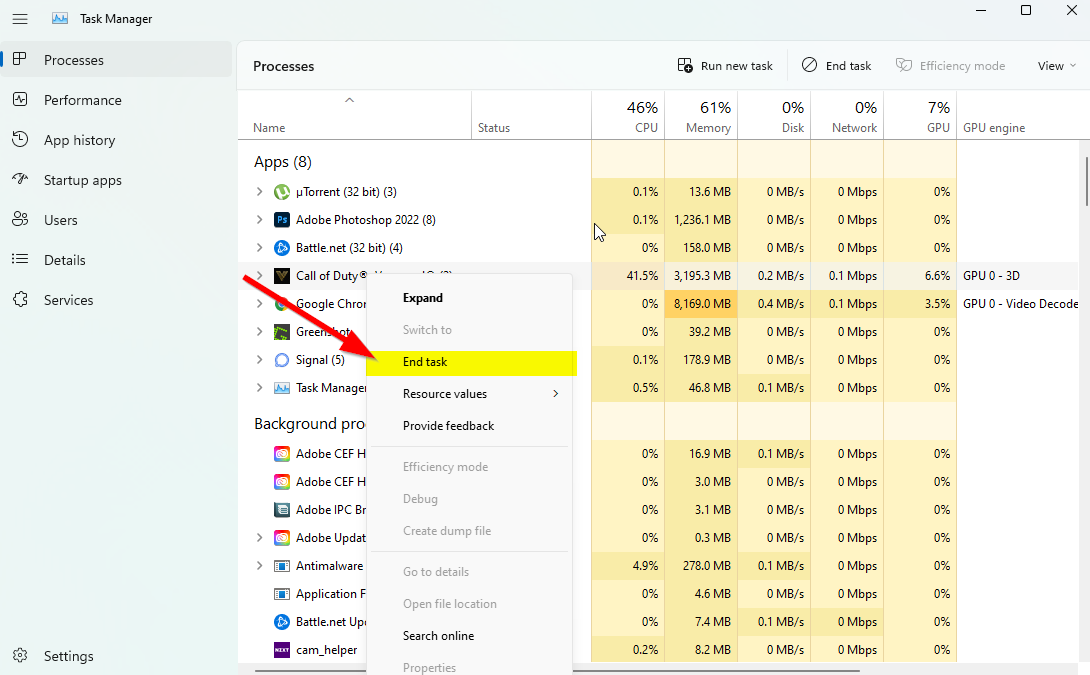
Une fois sélectionné, cliquez sur Fin de tâche. Assurez-vous de suivre les étapes pour chaque tâche individuellement. Une fois cela fait, redémarrez votre ordinateur pour modifier les effets immédiatement.
6. Mettre à jour Sons of the Forest
Si vous n’avez pas mis à jour votre jeu Sons of the Forest depuis un certain temps, suivez les étapes ci-dessous pour vérifier les mises à jour et installer le dernier correctif (si disponible). Pour ce faire :
Utilisateurs Steam :
Ouvrez le client Steam > Accédez à Bibliothèque > Cliquez sur Fils de la forêt dans le volet de gauche. Il recherchera automatiquement la mise à jour disponible. Si une mise à jour est disponible, assurez-vous de cliquer sur Mettre à jour. L’installation de la mise à jour peut prendre un certain temps > Une fois terminé, assurez-vous de fermer le client Steam. Enfin, redémarrez votre PC pour appliquer les modifications, puis essayez de relancer le jeu..parallax-ad-container{position:relative;width:100%;height:320px;margin:0 auto;overflow:hidden}.parallax-ad{position:absolute!important;top:0!important;left:0! important;width:100%!important;height:100%!important;border:0!important;margin:0!important;padding:0!important;clip:rect(0,auto,auto,0)!important}. parallax-ad>iframe{position:fixed;top:130px;height:100%;transform:translateX(-50%);margin-left:0!important}.ad-label{font-family:Arial,Helvetica,sans-serif;font-size:.875rem;color:#8d969e;text-align:center;padding:1rem 1rem 0 1rem}
Utilisateurs d’Epic Launcher :
Ouvrez le client Epic Launcher > Accédez à Bibliothèque > Recherchez Sons of the Forest dans le volet de gauche. Vous devez appuyer sur l’icône à trois points de votre application Sons of the Forest. Assurez-vous de vérifier la mise à jour automatique pour qu’une nouvelle mise à jour soit installée automatiquement.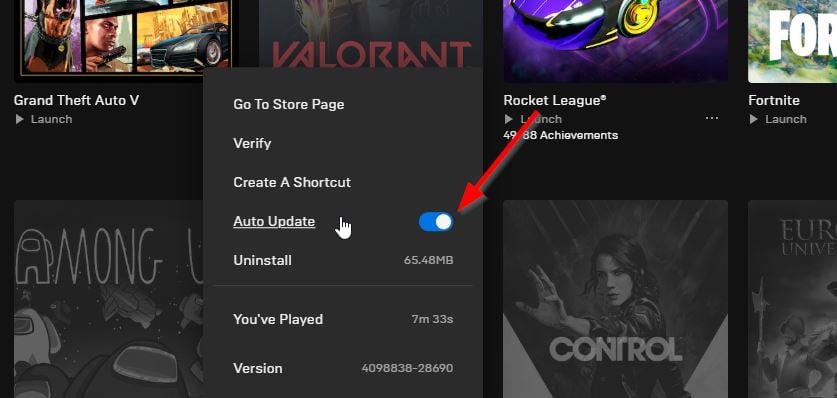 Il recherchera automatiquement la mise à jour disponible. Si une mise à jour est disponible, assurez-vous de cliquer sur Mettre à jour. Enfin, redémarrez votre PC pour appliquer les modifications, puis essayez de relancer le jeu
Il recherchera automatiquement la mise à jour disponible. Si une mise à jour est disponible, assurez-vous de cliquer sur Mettre à jour. Enfin, redémarrez votre PC pour appliquer les modifications, puis essayez de relancer le jeu
7. Vérifiez les mises à jour Windows
Il y a de fortes chances que votre système d’exploitation Windows soit obsolète ou corrompu. Si vous ressentez également la même chose, suivez les étapes ci-dessous pour vérifier les mises à jour Windows. Si la mise à jour est disponible, installez-la simplement. Les dernières mises à jour logicielles proposent toujours des corrections de bogues et des améliorations. Pour ce faire :
Appuyez sur les touches Windows + I pour ouvrir le menu Paramètres Windows . Ensuite, cliquez sur Mise à jour et sécurité > Sélectionnez Vérifier les mises à jour dans la section Windows Update .
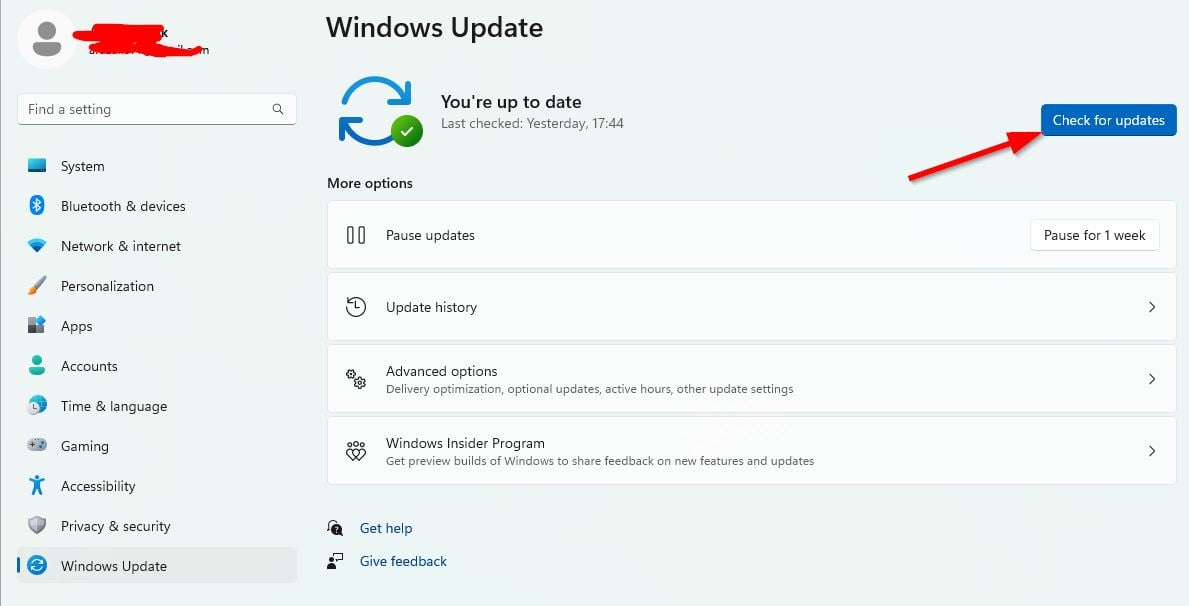
Si une mise à jour de fonctionnalité est disponible, sélectionnez Télécharger et installer. Attendez un moment jusqu’à ce que la mise à jour soit terminée. Enfin, redémarrez votre PC pour appliquer les modifications immédiatement.
8. Essayez de désactiver les applications de superposition
Il semble que quelques applications populaires aient leur propre programme de superposition qui peut éventuellement s’exécuter en arrière-plan et causer des problèmes de performances de jeu ou même des problèmes de lancement. Vous devez les désactiver pour résoudre le problème en suivant les étapes ci-dessous :
Désactiver la superposition de Discord
Lancez l’application Discord > Cliquez sur l’icône d’engrenage en bas. Cliquez sur Superposition sous Paramètres de l’application > Activez la Activer la superposition dans le jeu. Cliquez sur l’onglet Jeux > Sélectionnez Sons of the Forest. Enfin, désactivez l’option Activer la superposition dans le jeu . Assurez-vous de redémarrer votre PC pour appliquer les modifications.
Désactiver la barre de jeu Xbox
Appuyez sur les touches Windows + I pour ouvrir les Paramètres Windows. Cliquez sur Jeux > Accédez à Barre de jeu > Désactivez Enregistrer des extraits de jeu, des captures d’écran et diffuser à l’aide de l’option Barre de jeu .
Si, au cas où, vous ne parvenez pas à trouver l’option Game Bar, recherchez-la simplement dans le menu Paramètres de Windows.
Désactivez Nvidia GeForce Experience Overlay
Lancez le Application Nvidia GeForce Experience > Accédez à Paramètres. Cliquez sur l’onglet Général > Désactiver l’option Superposition en jeu . Enfin, redémarrez le PC pour appliquer les modifications et relancez le jeu Sons of the Forest.
N’oubliez pas non plus que vous devez toujours désactiver certaines autres applications de superposition telles que MSI Afterburner, Rivatuner, le logiciel RVB ou toute autre application de superposition tierce qui s’exécute en arrière-plan.
9. Effectuez un démarrage minimal
Certaines applications et leurs services peuvent démarrer automatiquement lors du démarrage immédiat du système. Dans ce cas, ces applications ou services utiliseront certainement de nombreuses connexions Internet et ressources système. Si vous ressentez également la même chose, effectuez un démarrage minimal sur votre ordinateur pour vérifier le problème. Pour ce faire :
Appuyez sur les touches Windows + R pour ouvrir la boîte de dialogue Exécuter . Maintenant, saisissez msconfig et appuyez sur Entrée pour ouvrir Configuration du système. Accédez à l’onglet Services > Cochez la case Masquer tous les services Microsoft .
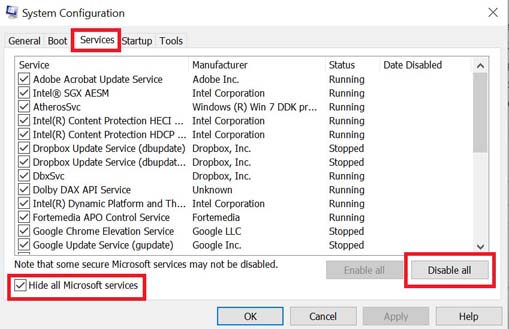
Cliquez sur Tout désactiver > Cliquez sur Appliquer puis OK pour enregistrer les modifications. Maintenant, allez dans l’onglet Démarrage > Cliquez sur Ouvrir le gestionnaire de tâches. L’interface du gestionnaire de tâches s’ouvrira. Accédez à l’onglet Démarrage . Cliquez ensuite sur la tâche particulière qui a un impact de démarrage plus élevé. Une fois sélectionné, cliquez sur Désactiver pour les désactiver du processus de démarrage. Effectuez les mêmes étapes pour chaque programme qui a un impact de démarrage plus élevé. Une fois cela fait, assurez-vous de redémarrer votre ordinateur pour appliquer les modifications.
10. Vérifier les fichiers du jeu
S’il y a un problème avec les fichiers du jeu et qu’ils sont corrompus ou manquants, assurez-vous d’appliquer cette méthode pour vérifier facilement le problème.
Vérifiez les fichiers du jeu sur Steam :
Lancez Steam > Cliquez sur Bibliothèque. Cliquez avec le bouton droit sur Sons of the Forest dans la liste des jeux installés. Maintenant, cliquez sur Propriétés > Aller à Fichiers locaux.
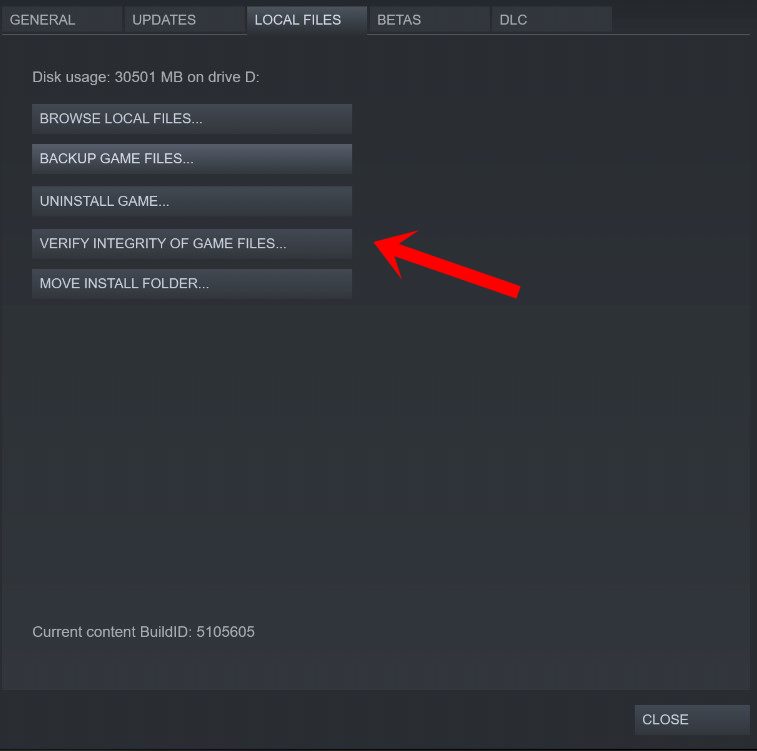
Cliquez sur sur Vérifier l’intégrité des fichiers du jeu. Vous devrez attendre que le processus soit terminé. Une fois terminé, redémarrez votre ordinateur.
C’est tout, les gars. Nous supposons que ce guide vous a été utile. Pour d’autres questions, vous pouvez commenter ci-dessous.